
Schnelle und einfache Lösungen: Was tun, wenn iPhone-Kontakte fehlen?

Warum verschwinden Kontakte von meinem iPhone? Das ist eine Frage, auf die viele iPhone-Nutzer schon einmal gestoßen sind. Das iPhone ist aus unserem Leben nicht mehr wegzudenken und dient als Drehscheibe für Kommunikation, Organisation und Information. Die Kontakte-App ist dabei ein wichtiger Bestandteil, der es uns ermöglicht, mit Freunden, Familie und Kollegen in Verbindung zu bleiben.
Die Frustration, wenn Sie feststellen, dass Ihre iPhone-Kontakte fehlen, kann jedoch ein häufiges und beunruhigendes Problem sein. In diesem Artikel werden wir die möglichen Ursachen für fehlende iPhone-Kontakte untersuchen und effektive Lösungen anbieten, um solche Probleme zu beheben und zu verhindern.
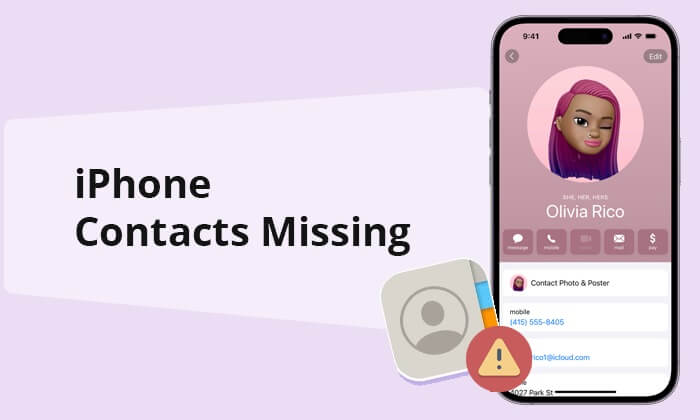
Das Verschwinden von Kontakten vom iPhone kann eine frustrierende Erfahrung sein. Warum fehlen dann einige meiner Kontakte? Hier sind einige häufige Gründe für fehlende iPhone-Kontakte:
1. Probleme mit der iCloud-Synchronisierung:
Eine häufige Ursache für fehlende iPhone-Kontakte ist ein Problem mit der iCloud-Synchronisierung. Wenn Ihre Kontakte in iCloud gespeichert sind und Synchronisierungsprobleme auftreten, kann dies zu fehlenden Daten führen.
2. Versehentliche Löschung:
Manchmal können fehlende iPhone-Kontakte auf versehentliches Löschen durch den Benutzer zurückgeführt werden. Wenn Sie versehentlich einen Kontakt entfernt haben, ist dies möglicherweise nicht sofort ersichtlich.
3. Software-Updates und Störungen:
iPhone-Software-Updates können gelegentlich Probleme mit Kontaktdaten verursachen. Fehler oder Störungen in iOS können dazu führen, dass Kontakte als fehlend angezeigt werden.
4. Netzwerk- und Verbindungsprobleme:
Netzwerk- und Verbindungsprobleme können die iCloud-Synchronisierung unterbrechen, was dazu führen kann, dass Kontakte nicht auf Ihrem iPhone angezeigt werden.
Das könnte Ihnen gefallen:
14 Tricks, um fehlende Namen von iPhone-Kontakten zu beheben (Umfassende Anleitung)
iPhone Kontakte nach Update verloren? So bekommst du sie zurück
Nachdem wir die möglichen Ursachen für das Löschen von Kontakten vom iPhone untersucht haben, ist es an der Zeit, unseren Fokus auf praktische Lösungen zu verlagern. In diesem Teil führen wir Sie durch eine Reihe von Schritten zur Fehlerbehebung, um diese Probleme zu beheben.
Wie bereits erwähnt, ist einer der Gründe, warum iPhone-Kontakte verschwunden sind, Probleme mit der iCloud-Synchronisierung. Um das Problem zu beheben, können wir Ihre iCloud-Kontakte erneut synchronisieren. Und so geht's:
Schritt 1. Öffnen Sie "Einstellungen" auf Ihrem iPhone.
Schritt 2. Tippen Sie auf "iCloud", scrollen Sie nach unten und wählen Sie "Kontakte".
Schritt 3. Deaktivieren Sie "Kontakte" im Abschnitt "iCloud". Warten Sie einen Moment und schalten Sie sie dann wieder ein.

Wenn die Umschaltmethode nicht funktioniert, besteht ein weiterer Trick, um die fehlenden Kontakte wiederherzustellen, darin, sich erneut bei Ihrem iCloud-Konto anzumelden. Und so geht's:
Schritt 1. Gehen Sie in die App "Einstellungen". Tippen Sie oben auf Ihre Apple-ID.
Schritt 2. Scrollen Sie nach unten und tippen Sie auf "Abmelden". Melde dich mit deiner Apple-ID und deinem Passwort wieder an.

iPhone hat alle Kontakte verloren? Die einfachste und effektivste Lösung, um die auf dem iPhone verschwundenen Kontakte wiederherzustellen, besteht darin, Ihr iPhone neu zu starten. Es mag wie ein einfacher Schritt erscheinen, aber er kann Wunder wirken, wenn es darum geht, kleinere Softwarefehler zu beheben, die dazu führen können, dass Ihre Kontakte verschwinden. Und so geht's:
Schritt 1. Halten Sie die "Power"-Taste gedrückt, bis der Schieberegler "Zum Ausschalten schieben" angezeigt wird. Schieben Sie es, um Ihr iPhone auszuschalten.
Schritt 2. Halten Sie nach dem Ausschalten die "Power"-Taste erneut gedrückt, bis das Apple-Logo angezeigt wird.

Wenn Ihre iPhone-Kontakte verschwinden, können Netzwerkprobleme oft der Übeltäter sein. Um netzwerkbezogene Probleme zu beheben, können Sie die Netzwerkeinstellungen zurücksetzen. Und so geht's:
Schritt 1. Öffnen Sie "Einstellungen", dann "Allgemein".
Schritt 2. Scrollen Sie nach unten und tippen Sie auf "iPhone übertragen oder zurücksetzen". Wählen Sie dann "Netzwerkeinstellungen zurücksetzen".

Weiterführende Literatur:
Wird Ihr iPhone nicht mit Outlook-Kontakten synchronisiert? Nützliche Lösungen prüfen
10 Methoden zur Behebung des Problems mit verschwundenen iPhone-Textnachrichten im Jahr 2023
Manchmal werden Kontakte in bestimmten Gruppen ausgeblendet. Wenn Sie also auf das Problem stoßen, dass einige iPhone-Kontakte verschwunden sind, können Sie Ihre Kontakte-App öffnen, um die Kontaktgruppe zu überprüfen, um zu sehen, ob alle Kontakte auf Ihrem iPhone angezeigt werden. Hier sind die Schritte:
Schritt 1. Öffnen Sie die App "Kontakte".
Schritt 2. Tippen Sie auf "Gruppen" in der oberen linken Ecke. Stellen Sie sicher, dass "Alle Kontakte" ausgewählt ist.
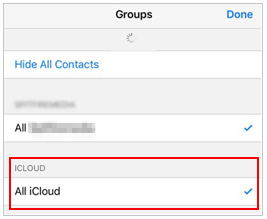
Wenn Sie eine iOS-Version verwenden, die älter als iOS 11 ist, können Sie das Standardkonto in den Kontakteinstellungen ändern. Wenn Sie es zuvor in Gmail geändert haben, verschwinden einige Ihrer iCloud-Kontakte. Um zukünftige Synchronisierungsprobleme zu vermeiden, legen Sie iCloud als Standardaccount fest. Hier sind die Schritte:
Schritt 1. Gehen Sie auf Ihrem iPhone zu "Einstellungen".
Schritt 2. Scrollen Sie nach unten und tippen Sie auf "Tippen Sie auf Mail, Kontakte, Kalender".
Schritt 3. Tippen Sie auf "Standardkonto" und wählen Sie "iCloud" aus.

Veraltete iOS-Versionen können zu verschiedenen Problemen führen, einschließlich des Verlusts von iPhone-Kontakten. Stellen Sie sicher, dass auf Ihrem iPhone die neueste Version von iOS ausgeführt wird. Manchmal werden Probleme mit Softwareupdates behoben. Hier sind die Schritte:
Schritt 1. Öffnen Sie die App "Einstellungen" auf Ihrem iPhone. Gehen Sie dann auf "Allgemein".
Schritt 2. Tippen Sie auf "Software-Update". Wenn ein Update verfügbar ist, befolgen Sie die Anweisungen auf dem Bildschirm, um es zu installieren.

Wie wir bereits erwähnt haben, kann der Grund, warum iPhone-Kontakte verschwunden sind, auf versehentliches Löschen durch den Benutzer zurückgeführt werden. Gelöschte Kontakte werden nicht sofort gelöscht. Sie gehen in den Ordner "Zuletzt gelöscht". Überprüfen Sie also Ihren Ordner "Zuletzt gelöscht" in der Kontakte-App. Gelöschte Kontakte können möglicherweise wiederhergestellt werden. Führen Sie die folgenden Schritte aus, um die fehlenden Kontakte auf dem iPhone zu finden:
Schritt 1. Öffnen Sie die App "Kontakte".
Schritt 2. Tippen Sie auf "Gruppen" in der oberen linken Ecke.
Schritt 3. Scrollen Sie nach unten und wählen Sie "Zuletzt gelöscht". Wenn Sie Kontakte finden, tippen Sie auf "Wiederherstellen".
Weitere Informationen:
Wie behebt man fehlende Fotos in iCloud? [8 wesentliche Lösungen]
Nachdem wir in Teil 2 verschiedene Korrekturen zur Wiederherstellung Ihrer fehlenden Kontakte untersucht haben, verstehen wir, dass das Problem manchmal bestehen bleibt. Mach dir keine Sorgen; Sie können versuchen, Wiederherstellungstools von Drittanbietern zu verwenden, die auf die Wiederherstellung verlorener Daten von iPhones spezialisiert sind. Unabhängig davon, ob es sich um versehentliches Löschen, Softwareprobleme oder andere Ursachen handelt, helfen Ihnen diese Methoden, Ihre Kontakte schnell und mühelos wiederherzustellen.
Wenn es darum geht, Ihre fehlenden oder gelöschten Kontakte auf Ihrem iPhone zu retten, ist es entscheidend, das richtige Werkzeug zur Verfügung zu haben. Coolmuster iPhone SMS + Contacts Recovery ist eine leistungsstarke und benutzerfreundliche Softwarelösung, mit der Sie Ihre verlorenen Kontakte, SMS-Nachrichten und mehr mühelos wiederherstellen können. Mit seiner intuitiven Benutzeroberfläche und seinen robusten Funktionen macht dieses Tool den Wiederzugriff auf Ihre wichtigen Kontaktinformationen zum Kinderspiel.
Hauptmerkmale:
Meine iPhone-Kontakte sind verschwunden. Wie kann man sie über Coolmuster iPhone SMS + Contacts Recovery wiederherstellen?
01Laden Sie die Anwendung Coolmuster iPhone SMS + Contacts Recovery herunter und installieren Sie sie auf Ihrem Computer. Starten Sie es danach.
02Verbinden Sie als Nächstes Ihr iPhone über ein USB-Kabel mit dem Computer. Die Benutzeroberfläche des Programms wird angezeigt, wie unten gezeigt. Bitte wählen Sie die Datentypen aus, die Sie wiederherstellen möchten, und klicken Sie auf "Scan starten", um fortzufahren.

03Nach dem Scan können Sie eine Vorschau der Details sowohl der gelöschten als auch der aktuell verfügbaren Dateien anzeigen. Wählen Sie im linken Bereich "Kontakte" und wählen Sie auf der rechten Seite bestimmte Elemente aus. Sobald Sie alle gewünschten Auswahlen getroffen haben, können Sie auf die Schaltfläche "Auf Computer wiederherstellen" klicken, um sie sofort abzurufen.

Der Verlust von Daten auf Ihrem iPhone, insbesondere von Ihren wichtigen Kontakten, kann eine belastende Erfahrung sein. Coolmuster iPhone Data Recovery ist hier, um zu helfen.
Coolmuster iPhone Data Recovery ist eine Softwarelösung, die iPhone-Benutzer bei der Wiederherstellung verlorener oder gelöschter Daten von ihren iOS-Geräten, iTunes und iCloud-Backups unterstützt. Dieses vielseitige Tool bietet eine Reihe von Funktionen, mit denen Benutzer wertvolle Informationen wie Kontakte, Textnachrichten, Fotos, Videos, Anrufprotokolle, Notizen und mehr abrufen können. Mit seiner intuitiven Benutzeroberfläche und den leistungsstarken Wiederherstellungsfunktionen ist Coolmuster iPhone Data Recovery Ihr zuverlässiger Begleiter beim Abrufen Ihrer wertvollen Informationen.
Hauptmerkmale:
Alle meine iPhone-Kontakte sind verschwunden. Wie kann man sie über Coolmuster iPhone Data Recovery wiederherstellen?
01Laden Sie die Coolmuster iPhone Data Recovery-Anwendung herunter und installieren Sie sie auf Ihrem Computer.
02Starten Sie die Software auf Ihrem Desktop und greifen Sie auf das Modul "iOS-Wiederherstellung" zu. Stellen Sie anschließend über ein USB-Kabel eine Verbindung zwischen Ihrem iOS-Gerät und dem Computer her.

03Sobald die Verbindung hergestellt ist, wird die Schnittstelle wie unten gezeigt angezeigt. Bitte wählen Sie die gewünschten Datentypen auf der Oberfläche aus und fahren Sie fort, indem Sie auf die Schaltfläche "Scan starten" klicken.

04Sobald das Programm das Scannen der von Ihnen ausgewählten Datentypen abgeschlossen hat, können Sie eine Vorschau der detaillierten Dateien auf der Benutzeroberfläche anzeigen. Bitte wählen Sie "Kontakte" aus dem linken Bereich und wählen Sie bestimmte Elemente auf der rechten Seite aus. Nachdem Sie die Daten ausgewählt haben, die Sie wiederherstellen möchten, können Sie auf das Symbol "Auf Computer wiederherstellen" klicken, um gelöschte Daten vom iPhone auf Ihren Computer abzurufen.

Lesen Sie auch:
Anleitung zur Fehlerbehebung: Samsung-Kontakte verschwunden? Hier ist, was zu tun ist
App vom Home-Bildschirm auf dem iPhone verschwunden? So stellen Sie es wieder her
1. Regelmäßige Backups:
Stellen Sie sicher, dass Sie Ihr iPhone regelmäßig mit iTunes oder Finder in iCloud oder auf Ihrem Computer sichern. Auf diese Weise haben Sie im Falle eines Datenverlusts eine sichere Kopie Ihrer Kontakte.
2. Aktivieren Sie die Zwei-Faktor-Authentifizierung:
Wenn du die Zwei-Faktor-Authentifizierung für deine Apple-ID aktivierst, wird eine zusätzliche Sicherheitsebene hinzugefügt, die es schwieriger macht, nicht autorisierte Änderungen an deinem iCloud-Account vorzunehmen.
3. Seien Sie vorsichtig mit Apps von Drittanbietern:
Wenn Sie Apps von Drittanbietern verwenden, die mit Ihren Kontakten interagieren, achten Sie auf die Berechtigungen, die Sie erteilen, und deren mögliche Auswirkungen auf Ihre Kontaktliste.
4. Software-Updates überwachen:
Bleiben Sie mit den neuesten iOS-Versionen auf dem Laufenden und installieren Sie sie zeitnah. Apple veröffentlicht regelmäßig Fehlerbehebungen und Stabilitätsupdates.
Wir haben die verschiedenen Gründe für fehlende iPhone-Kontakte untersucht und einen umfassenden Leitfaden zur Lösung des Problems mit dem Verlust aller iPhone-Kontakte bereitgestellt. Wir haben eine Reihe praktischer Lösungen vorgestellt, die Ihnen helfen können, die Kontrolle über Ihre Kontakte wiederzuerlangen.
Wenn es jedoch darum geht, Ihre fehlenden iPhone-Kontakte schnell und mühelos wiederherzustellen, sind Sie bei Coolmuster iPhone SMS + Contacts Recovery and Coolmuster iPhone Data Recovery genau richtig. Diese leistungsstarken Tools bieten ein Sicherheitsnetz zum Schutz Ihrer wertvollen Daten, wenn Standardkorrekturen nicht ausreichen. Mit ihren intuitiven Benutzeroberflächen und robusten Funktionen sind sie die ultimative Lösung für die Kontaktwiederherstellung. Lassen Sie also nicht länger zu, dass fehlende Kontakte Ihre Kommunikation stören. Entdecken Sie diese Tools und halten Sie Ihre Kontaktliste sicher und zugänglich.
Verwandte Artikel:
Wie behebt man die Kontakte, die auf dem iPhone 15/14/13/12 in Sekunden nicht angezeigt werden?
Kontakte wurden nicht auf das neue iPhone übertragen? 7 flexible und einfache Lösungen
Kontaktwiederherstellung meistern: So stellen Sie gelöschte Kontakte auf Android wieder her
Wie kann ich Kontakte aus der iCloud mit oder ohne Backup wiederherstellen? (5 Optionen)
17 optionale Methoden, um die vom iPhone verschwundenen Videos zu finden Zurück
Musik ist unwissentlich vom iPhone verschwunden? Probieren Sie hier 9 Korrekturen aus





